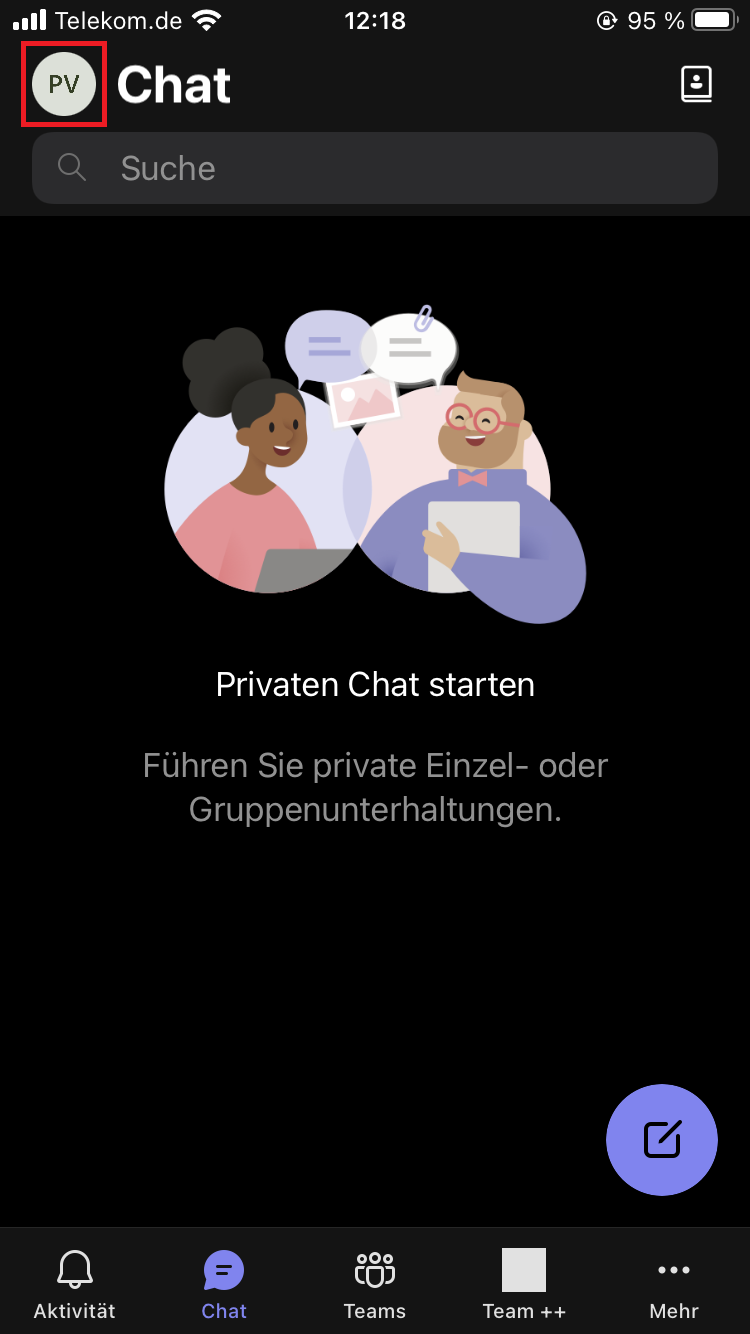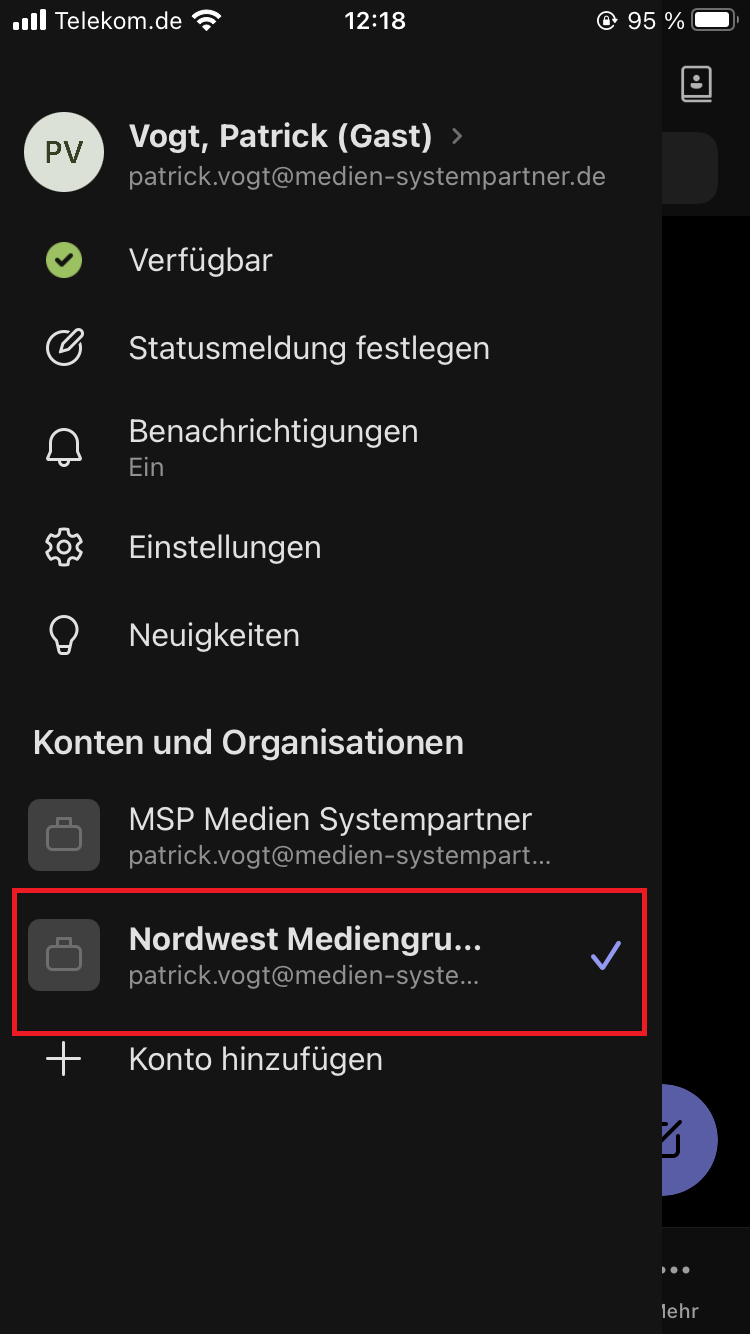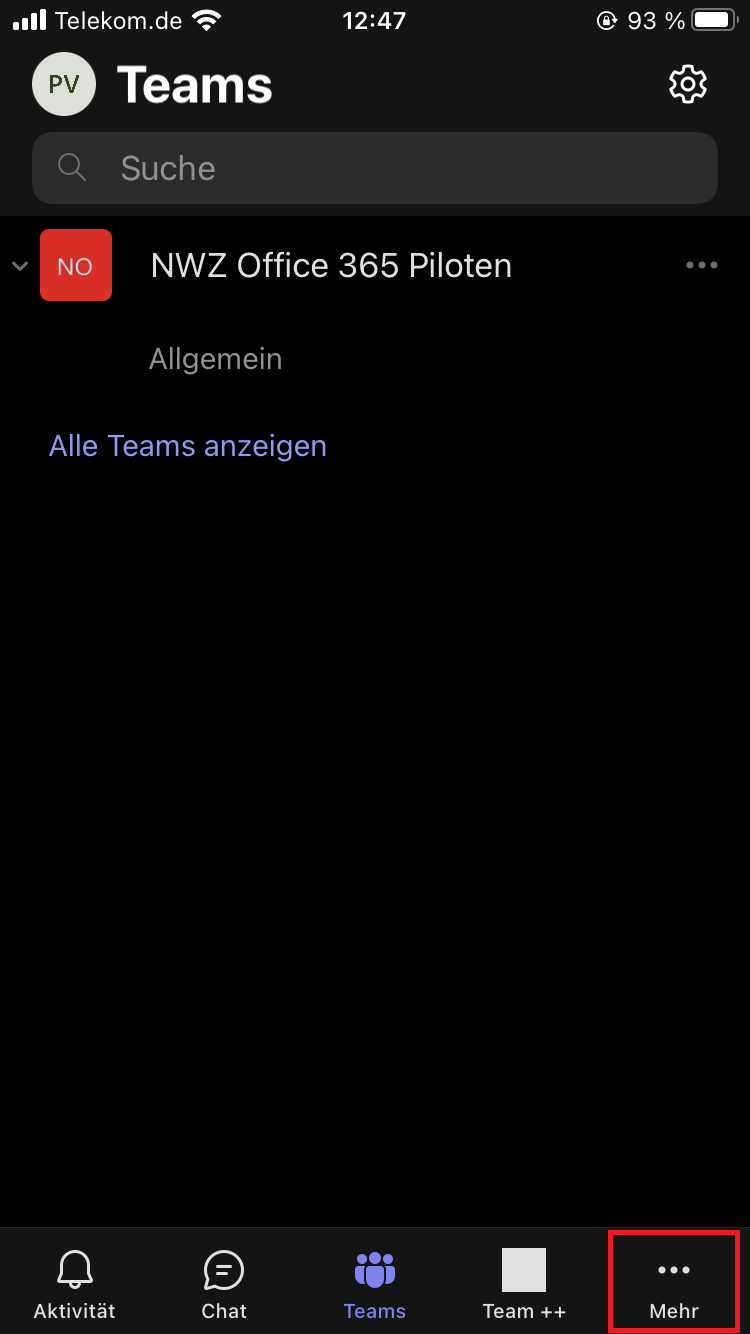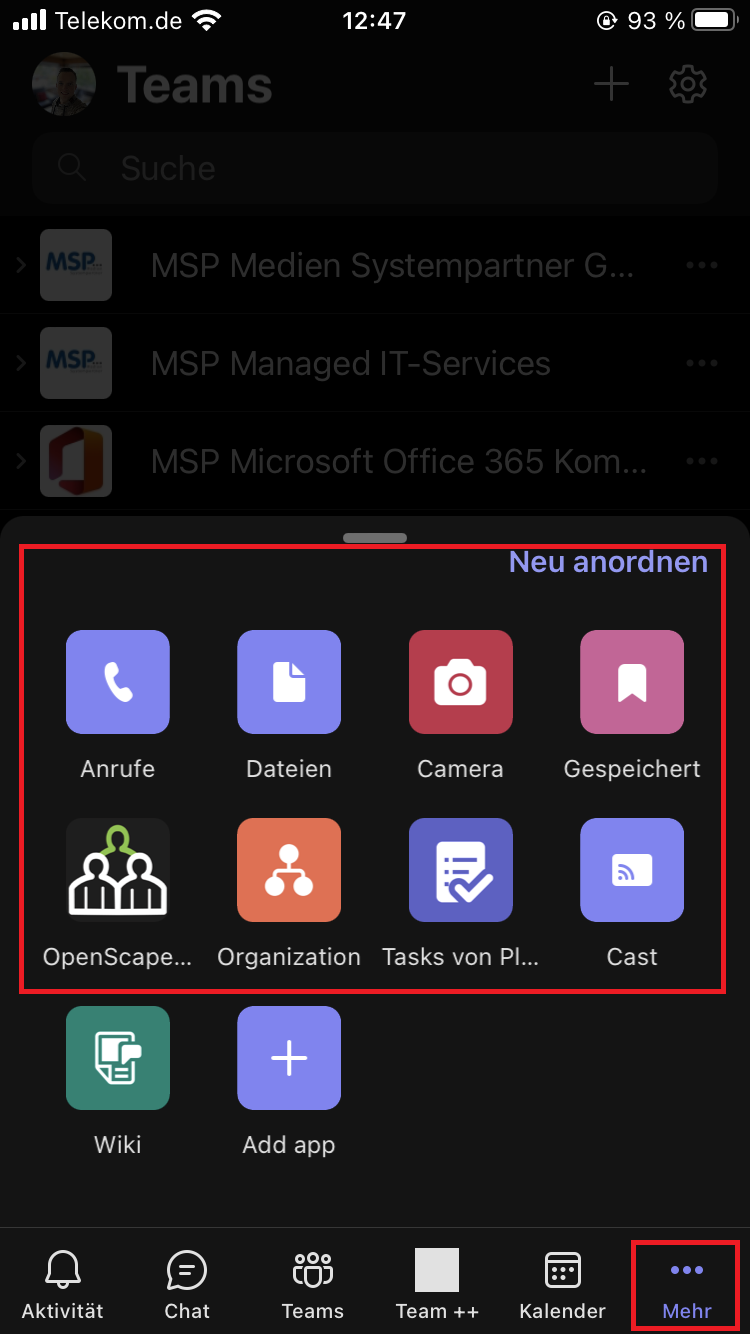...
Merke: In der Zweit Umgebung sind wir nur Gast das heißt wir haben zwar alle Funktionen in Teams aber in eingeschränkter Form. Außerdem sehen wir nur die Teams und Kanäle in denen wir eingeladen sind. Das gleiche gilt für den Chat und die geteilten Dateien. Wir können nur mit Personen Chatten und auf Daten zugreifen die sich in den Freigegeben Teams oder Kanälen befinden. (Wo wir eine Einladung bekommen haben)
Als Alternative zur Webbrowser Methode können wir auch das Firmen Smartphone einsetzen. In diesem Beispiel werden wir unseren zweit Tennant bei der NWZ auf dem Smartphone öffnen.
In diesem Beispiel nutzen wir ein IPhone SE und die vorinstallierte Teams App. Wir öffnen die Teams App und klicken oben links auf unser Profilbild. Nun sehen wir bei Konten und Organisationen
unsere wählbaren Tennants. Dort wählen wir im Beispiel die NWZ aus. Falls man sich noch in einem anderen Tennant vorher befindet dauert es ca. 20-30 Sekunden und die App wechselt in
die gewünschte Auswahl.
Merke: Die Teams App auf dem Smartphone hat die selben Möglichkeiten wie die Desktop Version unter Windows oder im Webbrowser. Wir haben nur einen kleinen Optischen Unterschied aufgrund der Smartphone Größe.
Sucht man in der Teams App auf dem Smartphone die linke Navigationsleiste die man sonst von der Desktop Version aus kennt klickt man auf dem Smartphone einfach unten rechts auf die drei Punkte.
Dort befinden sich die weiteren Punkte die aus Platzgründen in der Handy App nicht direkt angezeigt werden können.